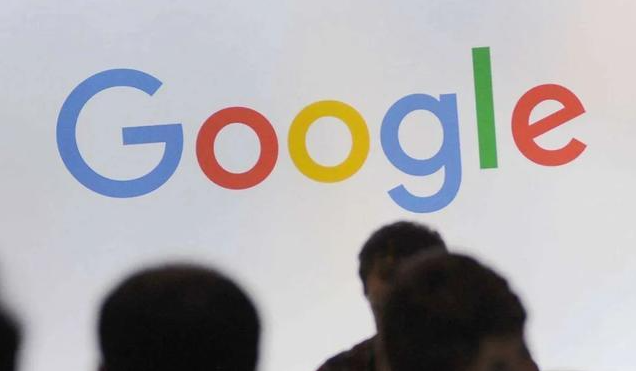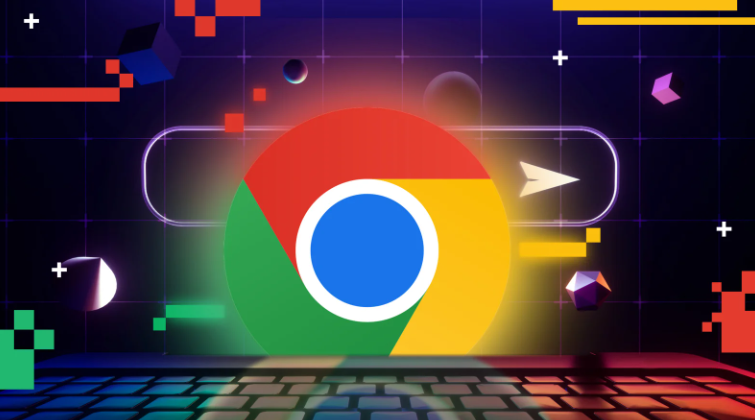Chrome浏览器插件失效如何快速恢复
时间:2025-07-12
来源:谷歌浏览器官网

一、基础排查与修复
1. 检查网络连接:打开其他网站测试网络是否正常。若网络不稳定或中断,可能导致插件无法与服务器通信。可尝试切换网络或等待网络恢复后刷新页面。
2. 更新Chrome浏览器:点击浏览器右上角三个点→选择“帮助”→点击“关于Google Chrome”→自动更新到最新版本。旧版本可能因兼容性问题导致插件失效,更新后重启浏览器。
3. 清除缓存和Cookie:点击浏览器右上角三个点→选择“更多工具”→点击“清除浏览数据”→勾选“缓存图像和文件”及“Cookie和其他网站数据”→选择时间范围为“全部”→点击“清除数据”后关闭并重新打开浏览器。
二、插件管理与更新
1. 检查插件安装状态:进入`chrome://extensions/`页面→查看失效插件是否在列表中。若不在,需重新从官方渠道下载安装。
2. 更新或重新安装插件:在扩展程序页面中找到失效插件→若有“更新”按钮则点击更新;若无,点击“移除”后重新从Chrome网上应用店下载最新版。
3. 禁用冲突插件:逐个禁用其他插件→每次禁用后刷新页面→观察失效插件是否恢复。若禁用某插件后问题解决,可考虑卸载该冲突插件。
三、权限与设置调整
1. 检查插件权限:在扩展程序页面点击插件详情→查看权限设置→确保仅授予必要权限(如访问特定网站)。过多权限可能导致运行不稳定。
2. 重置插件设置:在扩展程序页面点击插件对应的“清除数据”按钮→确认清除→重新配置插件。注意此操作会丢失个性化设置。
四、高级修复操作
1. 修改注册表(谨慎使用):针对特定版本升级后插件崩溃的问题(如从78.0升级到79.0),可尝试通过修改注册表解决。需保存为`.reg`文件并双击导入,重启电脑后生效。
2. 暂时关闭安全软件:部分防火墙或杀毒软件可能拦截插件功能。可暂时关闭相关软件→测试插件是否正常→若正常则需将插件添加到信任列表。